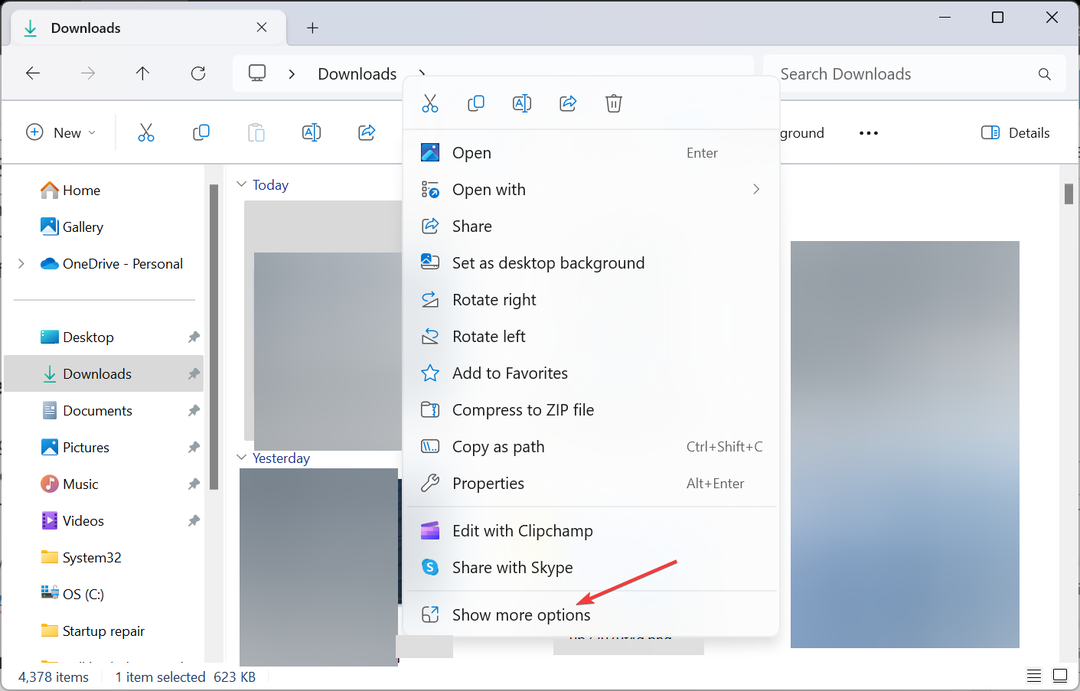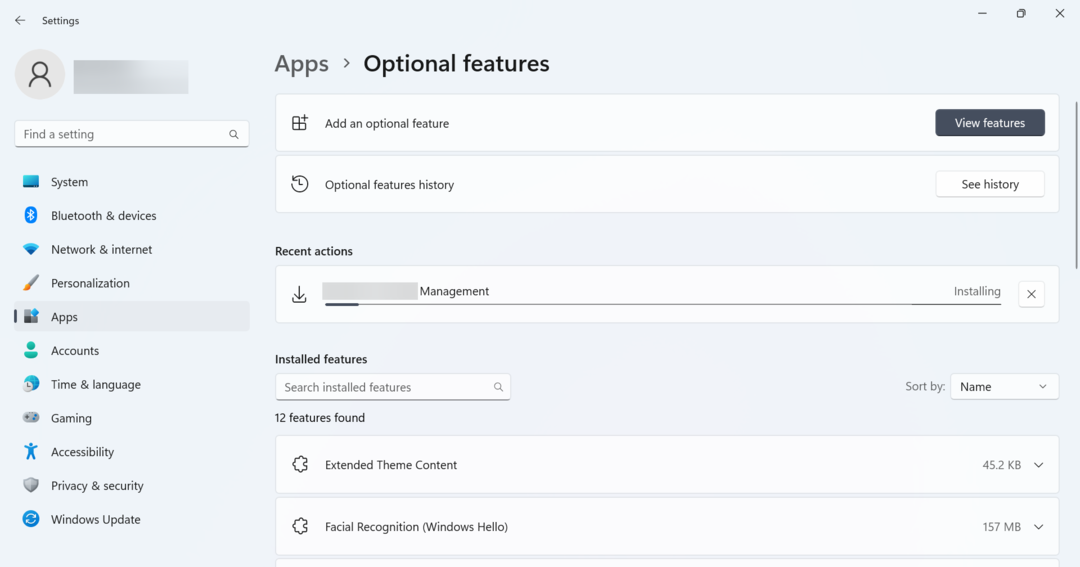Ved Admin
Mange brugere klager over, at udskriftsjob sidder fast, mens de bruger printeren. Dette sker på grund af et tidligere ufærdigt udskrivningsjob, der er tilbage i udskriftskøen. Så længe der er tidlige udskriftsjob i dine printeropgaver, vil din aktuelle udskrivningskommando også sidde fast. Men du behøver ikke bekymre dig, da dette problem let kan løses. Her er hvordan top gør det.
Bemærk: Opret venligst et gendannelsespunkt på din pc, hvis noget går galt
Tving sletning af udskriftsjob i Windows 10 ved hjælp af tjenester
1] Tryk på Windows-tast + R sammen for at åbne løb.
2] Type services.msc i den, og tryk på Enter.
3] Find nu Print spooler fra listen.
4] Nu skal du højreklikke på det og Hold op det.
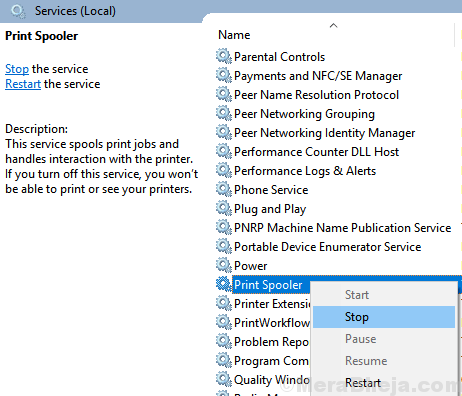
5] Gennemse nu til følgende placering på din pc: C: \ Windows \ System32 \ spool \ PRINTERS
6] Vælg bare alle filer og slet dem alle.
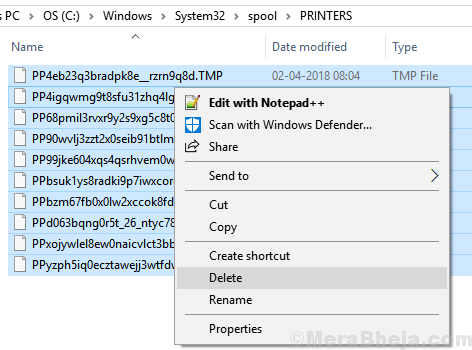
7] Vend nu tilbage til udskriftspooler og Start det.
Tving sletning af udskriftsjob i Windows 10 ved hjælp af Command
1] Åbn Kommandoprompt som administrator.
2] Kør bare kommandoen nedenfor for at slette udskriftsjob i kø.
net stop spooler. del% systemroot% \ System32 \ spool \ printere \ * / Q / F / S. net start spooler
Håber, at dit problem er løst.